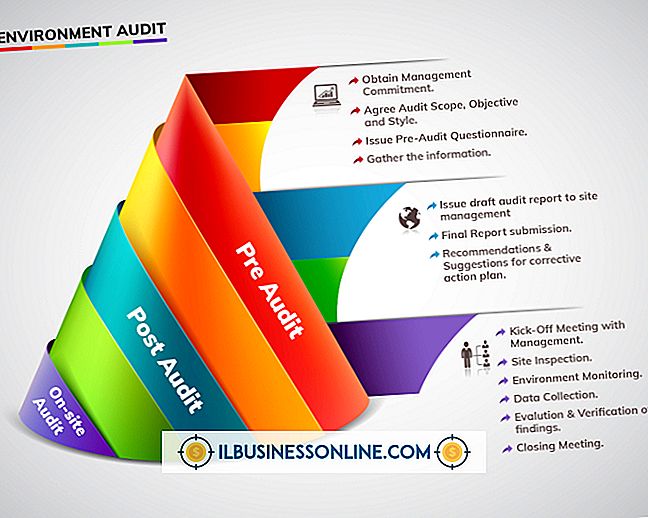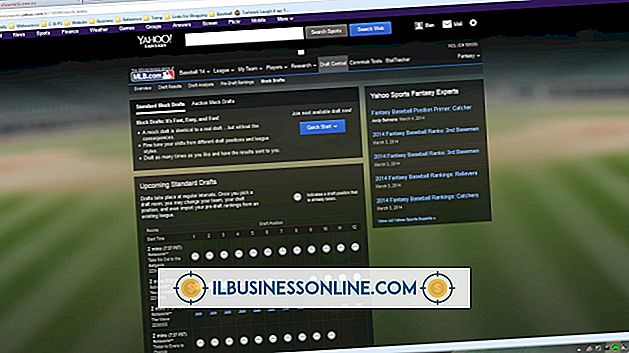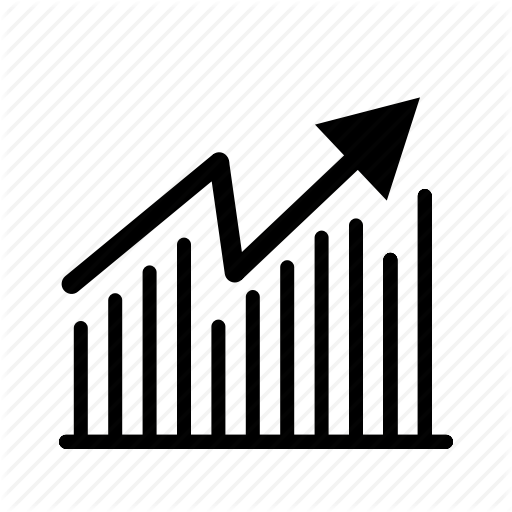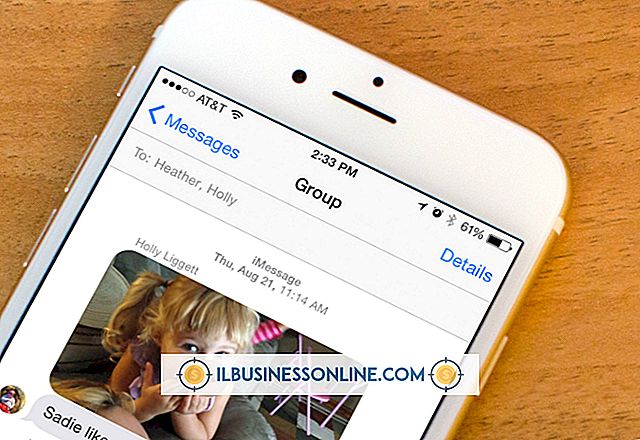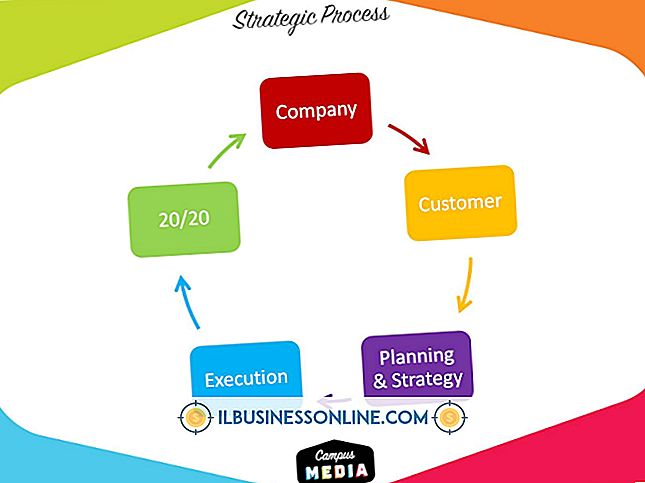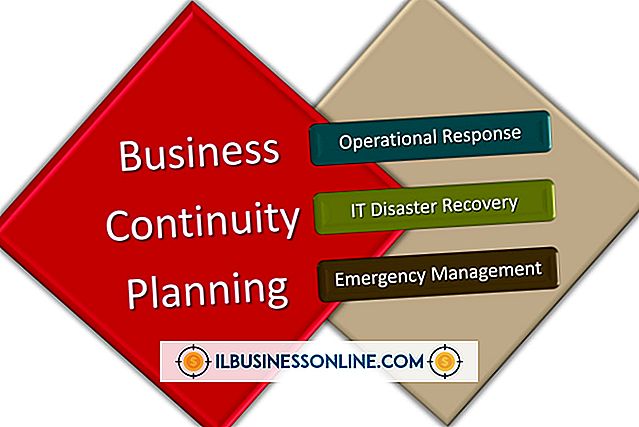Slik eksporterer du alle iPhone-kalenderelementer og importerer til Gmail

Hvis du bruker Gmail-kalenderprogrammet og har en iPhone, kan du eksportere dine iPhone-kalenderelementer og importere dem til Gmail-kalenderen din. Dette gjør det mulig å se hendelser lagret både på telefonens kalenderprogram og på Internett i Gmail-kontoen din. Før du kan eksportere Kalender-elementer fra iPhone, må du legge til Gmail-kontoen din på iPhone.
Opprett iPhone Google-konto
1.
Trykk på ikonet "Innstillinger" på iPhone-startskjermbildet, rull deretter ned og trykk "Mail, Contacts, Calendars."
2.
Trykk på alternativet "Legg til konto" og velg "Gmail" fra listen.
3.
Skriv inn navnet ditt, Gmail-adressen, Gmail-passordet og en valgfri beskrivelse i de tilgjengelige feltene. Trykk på "Neste". Tillat iPhone å koble automatisk til Gmail-kontoen din. En liste over alternativer vises.
4.
Trykk på alternativet "På / Av" ved siden av "Kalendere" for å bytte det til "På". En popup-advarsel vises.
5.
Trykk på alternativet "Hold på min iPhone", og klikk deretter på "Lagre".
Eksporter til Gmail Kalender
1.
Trykk på «Kalender» -ikonet på iPhone-startskjermbildet.
2.
Trykk på datoen som inneholder hendelsen du vil eksportere til Gmail-kalenderen din. Trykk på hendelsen under kalenderen. Trykk på "Rediger" -knappen øverst til høyre på skjermen.
3.
Trykk på «Kalender» -alternativet, og klikk deretter Gmail-e-postadressen din under "Gmail" -delen for å legge merke til ved siden av den. Trykk på "Ferdig" to ganger. Din iPhone synkroniseres automatisk med Gmail-kontoen din og legger til hendelsen i Gmail-kalenderen din.
4.
Åpne nettleseren din, besøk Googles nettsted, og klikk "Mer" øverst på siden. Velg «Kalender» for å vise Gmail-kalenderen din. Hendelsen vises i kalenderen din.